2024.00
Trimble Access-ohjelmiston versio 2024.00 on saatavilla Toukokuu 2024 lähtien.
Nämä julkaisutiedot kuvaavat uusia ominaisuuksia ja muutoksia, jotka ovat saatavilla tässä
Tärkeimmät ominaisuudet
Topografiset/ominaisuusmittaukset
Korosta nykyinen ominaisuus katkoviivalla nykyiseen sijaintiin
Kun työskentelet Mittauskoodit-, Topon mittaus- tai Pisteen mittaus -näytössä:
Nykyinen ominaisuuskoodattu viiva näkyy nyt korostettuna kartalla.
Katkoviiva vedetään viimeksi mitatusta pisteestä nykyiseen sijaintiisi.
Tämä helpottaa sen hahmottamista, mihin seuraava piste lisätään, ja jos merkitset vektorikarttaa, se varmistaa, että olet valinnut oikean jonon.
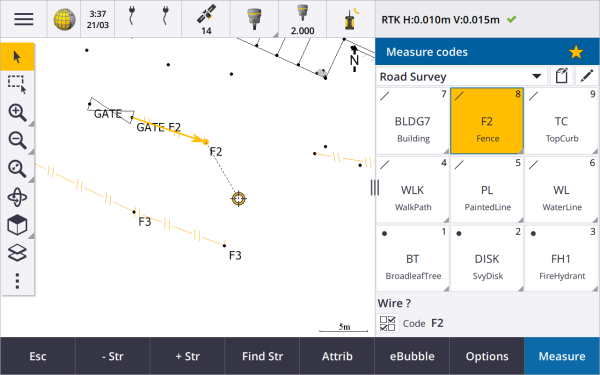
Viiva- tai monikulmio-ominaisuuksien kysyminen vain kerran
Trimble Access tarjoaa nyt vaihtoehdon, jolla sinua pyydetään syöttämään attribuutteja, kun olet mitannut vain viivan tai monikulmio-ominaisuuden ensimmäisen pisteen. Aiemmin ohjelmisto kehotti sinua syöttämään attribuutit ominaisuuden jokaisen pisteen jälkeen.
Topon ja pisteen mittauksessa käytettävissä olevien valonäppäinten ketjutus
Kun mitataan jonojen avulla useita linjamaisia kohteita, jotka käyttävät samaa ominaisuuskoodia, olemme nimenneet jononumeron lisäämiseen tai pienentämiseen käytetyt valonäppäimet uudelleen niin, että + ja - ovat nyt + Str ja - Str ja Find on nyt Find Str. Asetuksissa valittu jonon jälkiliite koskee nyt kaikkia ominaisuuskoodeja; aiemmin Mittauskoodit-kohdassa voitiin määrittää eri jälkiliite yksittäisille koodiryhmille.
+ Str-, - Str- ja Find Str -valonäppäimet ovat nyt myös käytettävissä Mittaa topo- ja Mittaa piste -ruuduissa. Aiemmin jonoamisvalonäppäimet olivat käytettävissä vain Mittauskoodit-näytössä. Mittaa topo- ja Mittaa piste -ruutujen jonoaminen toimii vain, kun käytetään työn käyttämässä ominaisuuskirjaston FXL-tiedostossa määritettyjä koodeja.
Karttatyökalut suurten tietojoukkojen käsittelyyn
Linkitettyjen karttatiedostojen ominaisuuksien tarkasteleminen ja hallinta
Kun linkitetyn karttatiedoston kohteiden ominaisuuksia tai attribuutteja tarkastellaan esimerkiksi merkinnän aikana, ohjelmisto näyttää nyt ominaisuudet laajennettavissa ja pienennettävissä ryhmissä. Voit nopeasti laajentaa tai pienentää kaikki ryhmät painamalla Ctrl + välilyönti tai Ctrl, kun napautat yhtä laajenna- tai pienennä-kuvakkeista.
Jos haluat valita suosikkiominaisuuksia, napauta
, joka näkyy yhden tai useamman ominaisuuden vieressä ja kopioi sitten valitut ominaisuudet ja niiden ryhmien nimet ominaisuusluettelon yläosassa olevaan Suosikkiominaisuudet-ryhmään napauttamalla Päivitä. Suosikkiominaisuudet on valittava maastotietokonekohtaisesti. Kun olet lisännyt suosikkiomaisuuden, se näkyy aina Suosikkiominaisuudet-ryhmässä , jos kyseistä ominaisuutta käytetään valitussa kohteessa missä tahansa linkitetyssä karttatiedostossa.
Katso lisätietoja aiheesta Kohteen ominaisuuksien tarkastelu kartalla Trimble Access -tuesta.
BIM-mallien mukautettujen ominaisuussarjojen tarkasteleminen ja päivittäminen
Trimble Connectissa BIM-malliin lisättyjä mukautettuja ominaisuussarjoja voidaan nyt tarkastella ja muokata Trimble Access:ssa.
Jos haluat tarkastella mukautettuja ominaisuussarjoja, napauta BIM-työkalurivin Ominaisuussarjat-painiketta
, ladataksesi mukautetut ominaisuussarjat, joita käytetään kartassa näkyvissä BIM-malleissa Trimble Connectista. Valitse kartalta BIM-mallin kohteet ja napauta sitten Tarkista. Mukautettujen ominaisuussarjojen ominaisuudet näytetään BIM-mallitiedoston sisältämien ominaisuuksien rinnalla.
Mukautetut ominaisuussarjat ovat kätevä tapa lisätä malliin ominaisuuksia, jotka ilmoittavat toimistolle, että kentässä on tapahtunut muutoksia. Jos sinulla on Trimble Connect Business Premium -käyttöoikeus, voit luoda mukautettuja ominaisuussarjoja ja määrittää ne mihin tahansa mallielementtiin Trimble Connectissa ilman, että sinun tarvitsee käyttää alkuperäistä BIM-mallin luomiseen käytettyä sisällönluontityökalua. Trimble Connect Business Premium -käyttöoikeutta ei tarvita mukautettujen ominaisuusjoukkojen tarkastelemiseen tai muokkaamiseenTrimble Access:ssa.
Katso lisätietoja aiheesta Mukautettujen ominaisuussarjojen tarkastelu Trimble Access -tuesta.
BIM-mallin valintatilan työkalu
Tiedämme, että oikean osan valitseminen BIM-mallista voi olla turhauttavaa! BIM-työkalurivillä on nyt valintatilapainike
, jonka avulla voit valita kohdetyypit, jotka voidaan valita kartan BIM-mallista.
Käytettävissä oleviin valintatiloihin kuuluvat Pinnan valinta - koko objekti ja Pinnan valinta - yksittäiset pinnat, jotka olivat aiemmin käytettävissä Kartta-asetukset-näytössä, sekä kaksi uutta valintatilaa: Pisteen/verteksin valinta ja Viivan/reunan valinta.
Poista käytöstä kohdetyypit, joita et halua valita juuri nyt. Voit esimerkiksi poistaa linjan valinnan käytöstä, kun haluat valita verteksin sen linjan sijaan, jolla kärkipiste sijaitsee.
-painike muuttuu
-painikkeeksi, kun minkä tahansa kohdetyypin valinta on poistettu käytöstä.
Katso lisätietoja aiheesta BIM-mallin valintatila Trimble Access -tuesta.
BIM-pintojen tarkastelu
Kun tarkastellaan useita BIM-pintoja, tarkasteltava BIM-pinta on nyt korostettu kartalla keltaisella, kun taas muut valitut pinnat on korostettu syaanilla. Napauta Seuraava- tai Edellinen-valonäppäimiä selataksesi valittuja pintoja.
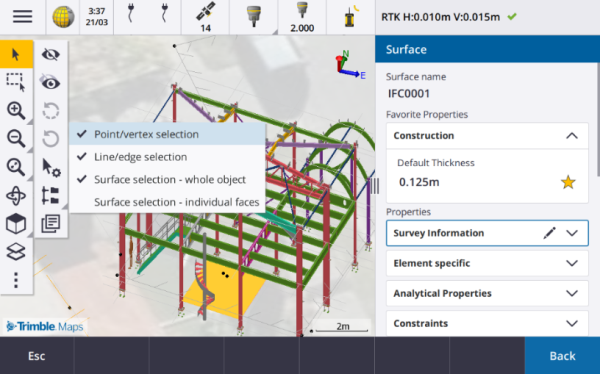
Työkalut yhdistettyihin pilvityönkulkuihin
Määritä tunnisteet töille
Kun työskentelet pilviprojekteissa, voit nyt määrittää töille tunnisteita, jotka auttavat sinua pitämään asiat järjestyksessä. Määritä tunnisteita projektikohtaisesti Trimble Connectissa , jotta voit seurata töitäsi. Voit esimerkiksi lisätä tunnisteita projektin vaiheisiin tai työmaihin. Trimble Access käyttäjät voivat määrittää tai poistaa tunnisteita tarpeen mukaan Työt-näytössä. Hae tunnisteen nimellä Trimble Connectissa löytääksesi helposti asiaankuuluvat työt.
Lisätietoja on kohdassa Töiden hallinta Trimble Access -ohjeessa.
Muut ominaisuudet ja parannukset
Merkintä BIM-pintoihin
Topografisen pinnan lisäksi leikkaus/täyttö voidaan nyt laskea IFC-mallin pinnoista. Ota merkintänäytössä käyttöön Leikkaa/täytä pintaan -asetus. Sen sijaan, että valitsisit pintatiedoston nykyisestä projektikansion Pinta-kentältä, voit valita pintoja BIM-tiedostoista. Pinta-kenttä ilmaisee kartalta valitsemiesi pintojen määrän.
Jos haluat laskea leikkauksen/täytön BIM-pintaan pistettä merkittäessä, valitse kartasta BIM-tiedoston pinta tai pinnat, napauta Asetukset, ota käyttöön Leikkaa/täytä pintaan -asetus, vahvista valittujen pintojen määrä ja napauta sitten Hyväksy.
Muita pintadelta-alueita on saatavana. Jos haluat määrittää merkinnän aikana näytettävät deltat, napauta Asetukset ja muokkaa deltoja.
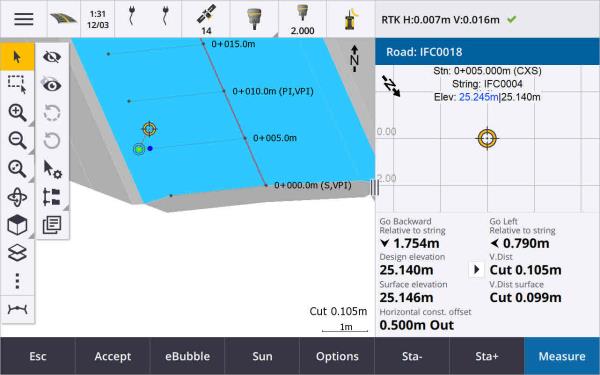
Pintaan merkinnän parannukset
Kun merkitset linjan, kaaren tai murtoviivan, mahdollisuus laskea leikkaus/täyttö pinnalta on helpompi käyttää suoraan Merkinnän näytöstä. Ota merkintänäytössä käyttöön Leikkaa/täytä pintaan -asetus ja valitse pinta. Aiemmissa versioissa pinnan valintaa käytettiin Asetuksista ja sitä kutsuttiin DTM:ksi.
IFC 4.3 ADD2 -tuki
Trimble Access -versio 2024.00 lukee IFC 4.3 ADD2 -tiedostoja. ADD2 on virallinen lopullinen buildingSMART ISO IFC 4.3 -standardi.
IFC 4.3 tukee lineaarisia infrastruktuurikohteita, mukaan lukien teitä, rautateitä ja siltoja. IFC 4.3ADD2 on suhteellisen uusi skeema, ja on hyvin vähän tuotteita, jotka voivat tällä hetkellä luoda IFC 4.3 ADD2 -tiedostoja. BuildingSMART Internationalin strategisena jäsenenä Trimble on sitoutunut työskentelemään alan kumppaneidemme kanssa tukeakseen tätä avointa, toimittajaneutraalia kansainvälistä standardia. Jos saat IFC-tiedoston, joka läpäisee IFC -validointipalvelun mutta ei toimi odotetusti Trimble Access:ssa, toimita tiedosto meille paikallisen Trimble-jakelijasi kautta.
IFC-linjausten attribuutit
IFC-tiedoston linjausten attribuutit tallennetaan nyt tallennettujen pisteiden kanssa linjauksen merkitsemisen yhteydessä samalla tavalla kuin Trimble Access tallentaa attribuutit, kun pisteitä tai linjoja merkitään IFC-tiedostosta.
Lataa paikallinen projekti pilveen, kun luot sen
Kun luot projektia maastotietokoneella, voit nyt valita Luo pilviprojekti -valintaruudun Uusi projekti -näytössä ladataksesi projektin pilveen, kun luot sen.
Uusi Projektiasetukset-näyttö
Uusi Projektiasetukset-näyttö yhdistää Projektin ominaisuudet- ja Synkronointiasetukset-näytöt.
-
Avaa Projektiasetukset-näyttö valitsemalla projekti Projektit-näytöstä ja napauttamalla
projektin tietoruudussa.
-kuvake korvaa Ominaisuudet-valonäppäimen Projektit-näytössä ja
-kuvakkeen projekti-ikkunassa.
-
Projektiasetukset-näytössä näkyy Ominaisuudet-välilehti. Jos projekti on pilviprojekti, siinä näkyy myös Yhdistä tiedostot -välilehti, Ryhmä-välilehti ja IBSS-välilehti, jotka olivat aiemmin käytettävissä Synkronointiasetukset-näytössä.
-
Projektit-näytössä on nyt Poista-valonäppäin projektin poistamiseen maastotietokoneelta.
Pilviasetusten muutokset
-
Synkronoinnin ajoitustoiminnon näyttö on nimetty uudelleen Pilviasetukset-näytöksi, jotta se heijastaisi paremmin sitä, että se sisältää ajoituksen lisäksi muita asetuksia.
-
Siirrä linkitetyt projektitiedostot sekä kenttätiedot ja viennit -valintaruutu on nimetty uudelleen Siirrä linkitetyt tiedostot -valintaruuduksi, ja se koskee nyt kaikkia maastotietokoneen projekteja. Aiemmin tämä asetus oli määritettävä projektikohtaisesti.
-
Trimble Access:sta pilveen siirrettyjä ladattuja linkitettyjä tiedostoja ei nyt ole määritetty latautumaan automaattisesti työn mukana, kun toinen käyttäjä lataa työn maastotietokoneelleen. Tiedostot ovat kuitenkin saatavilla pilvessä ja ne voidaan ladata muille maastotietokoneille Tasohallinnan Lisää-painikkeesta.
Trimble suosittelee, että käyttäjät, jotka päivittävät versioon 2024.00 aiemmasta versiosta, tarkistavat pilviasetukset (erityisesti Lataa linkitetyt tiedostot ja Lataa kuten TrimBIM -asetukset). Kun ohjelmisto päivitetään versioon 2024.00, nämä asetukset on oletusarvoisesti määritetty pois käytöstä kaikissa projekteissa riippumatta siitä, miten nämä asetukset on määritetty yksittäisille projekteille aiemmin.
Nykyinen tiedostoselaimeen kiinnitetty projektikansio
Kun valitset tiedostoja tai kansioita Trimble Access -tiedostoselaimella, nykyinen projektikansio on nyt yksi tämän maastotietokoneen kiinnitetyistä sijainneista.
Uusi Tartu kohtisuoraan -työkalu
Kartan tartuntatyökalurivi sisältää nyt kohtisuoran tartuntatyökalun. Käytä Tartu kohtisuoraan -toimintoa luodaksesi virtuaalisen pisteen valitun pisteen ja viivan projisoituun leikkauspisteeseen.
Tarvittaessa linjaa voidaan pidentää kohtisuoran leikkauspisteen määrittämiseksi.
Koodin valinta ilmaisee nyt ominaisuustyypin
Mittauskoodit-näytön jokaisessa koodipainikkeessa näkyy nyt vasemmassa yläkulmassa kuvake, joka ilmaisee, vastaako koodi piste-, linja- vai monikulmio-ominaisuutta. Sama kuvake näkyy koodin vieressä, kun valitset koodin Koodit-luettelosta.
Mallikuvake, joka oli aiemmin koodipainikkeen vasemmassa yläkulmassa Mittauskoodit-näytössä, näkyy nyt painikkeen yläosassa keskellä.
Monikoodattujen pisteiden attribuuttien tarkistaminen
Jonon numero näkyy nyt attribuuttilomakkeen otsikossa pisteiden monikoodaamisen yhteydessä. Tämä auttaa sinua tunnistamaan eron kahden saman ominaisuuden välillä yhdessä pisteessä, esimerkiksi Fence1 ja Fence2.
Palaute, kun merkintä jatkuu linjan lopun jälkeen
Kun merkitset linjoja (mukaan lukien kaaret tai murtoviivat), ohjelmisto näyttää Paalun arvon nyt punaisella tekstillä, jos sijoitat sen ennen linjan alkua tai loppua.
Tyylitiedostojen viennin päivitykset
Olemme päivittäneet seuraavat vientityylitiedostot, jotka asennetaan Trimble Access:n mukana:
-
CSV with attributes.xsl
-
CSV Global Lat-Long points.xsl
-
Check shot report.xsl
Kaikissa kolmessa raportissa on nyt valinnainen alkamispäivä raportille ja valinnainen päättymispäivä raportille. Voit napauttaa päivämääräkentän vieressä käyttääksesi päivämäärävalitsintyökalua, jonka avulla on helppo asettaa kuluvan päivän päivämäärä tai mikä tahansa muu päivämäärä.
CSV with attributes.xsl -tiedosto sisältää nyt vaihtoehdon Vie määritteet (valitse Kyllä tai Ei). Viedyt määritteet sisältävät attribuutit, jotka on kerätty koodeilla Trimble Access:ssa, mutta ei attribuutteja, jotka on tallennettu pisteistä, joilla on ominaisuuksia tai attribuutteja linkitetyissä tiedostoissa.
Verkkokarttojen parannukset (WMS, WMTS, WFS)
Trimble Access -versio 2024.00 sisältää seuraavat parannukset verkkokarttoihin:
- Kun luot WFS-instanssin käytettäväksi Trimble Access:ssa, voit nyt valita georeferoidut vektoritasot WFS:stä sisällytettäväksi ja zoomata ja panoroida karttaa karttatyökalurivillä vaadittuihin laajuuksiin ennen tietojen lataamista tiedostoon.
- WMS:ää kätettäessä Trimble Access tunnistaa nyt näytettävien kuvien muodon.
- Jos valitset WMS:n tai WMTS:n koordinaattijärjestelmäksi Web Mercatorin ja tiedät, että WMS- tai WMTS-palvelin käyttää Web Mercator -koordinaatteja, jotka viittaavat samaan datumiin kuin työsi WGS 1984:n sijaan, voit nyt valita Käytä työn datumia -valintaruudun korjataksesi kuvatietojen mahdollisen kohdistusvirheen 1–2 metriin asti, kun Web Mercator -koordinaattijärjestelmä perustuu pohjana olevaan datumiin, joka ei ole WGS 1984.
Katso lisätietoja aiheesta Trimble-kartat kohdassa Trimble Access -tuki.
IMU-kallistuskompensointi käytettävissä RTK- ja täydennysmittausten aikana
Kun Trimble Access on yhdistetty GNSS-vastaanottimeen, joka tukee IMUn kallistuskompensointia, voit nyt mitata pisteitä käyttämällä IMU-kallistuskompensointia RTK- ja täydennysmittauksen RTK-osan aikana. IMU poistetaan automaattisesti käytöstä RTK- ja täydennysmittauksen täydennysmittauksen jälkikäsitellyn aikana, ja se otetaan automaattisesti uudelleen käyttöön, kun mittaus palaa RTK:hon.
IMU-kallistuskompensointi on käytettävissä RTK- ja täydennysmittausten aikana vain maastotietokoneeseen, ei vastaanottimeen, kirjauduttaessa.
Negatiiviset vaakasuuntaisen kallistuksen siirtymäarvot
Kun mittaat vaakasuuntaista kallistussiirtymää GNSS-vastaanottimella, jossa on IMUn kallistuskompensointi käytössä ja oikein kohdistettu IMU, voit nyt syöttää negatiivisen arvon Siirtymä-kenttään.
Yleensä sauva kallistetaan sinua kohti – tässä tapauksessa syötät positiivisen arvon. Jos sinun on kallistettava sauvaa poispäin itsestäsi, syötä negatiivinen arvo.
Katso lisätietoja kohdasta Vaakakallistuman siirtymäpisteen mittaaminen Trimble Access -tuesta.
Uusi RTX(SV)-mittaustyyli
Trimble Access 2024.00 -asennukset sisältävät nyt uuden RTX(SV) -mittaustyylin sekä muita käynnistyksen yhteydessä luotuja oletusmittaustyylejä.
1. huhtikuuta 2024 alkaen äskettäin ostetut Trimble R12i-, R780-, R580- ja R750-GNSS-vastaanottimet sisältävät aktivoidun ja käyttövalmiin Trimble RTX -tilauksen ensimmäisten 12 kuukauden ajan. Tilauksen uusimista varten on olemassa vaihtoehtoja, jos tilausta halutaan jatkaa.
Valitse Trimble Access:ssa RTX(SV) -mittaustyyli ja olet valmis mittaamaan. Tarvittaessa voit muokata mittaustyyliä ja muuttaa seurattavia konstellaatioita.
Kun päivität Trimble Access:n vanhemmasta versiosta, uutta RTX(SV) -mittaustyyliä ei luoda automaattisesti. Voit hyödyntää ilmaista RTX-tilausta luomalla manuaalisesti uuden RTX(SV) -mittaustyylin.
IBSS-striimi on nimetty uudelleen IBSS-asennuspaikaksi
Käyttäjiltä saadun palautteen perusteella olemme muuttaneet IBSS-korjauslähteiden konfiguroinnissa ja hallinnassa käytetyn termin "striimistä" "asennuspaikaksi".
Trimble IonoGuard (Ionospheric Mitigation) -tuki
Trimble Access:n Vastaanottimen asetukset -näytössä näkyy nyt, onko Ionoguard käytössä, poistettu käytöstä vai ei tuettu yhdistetyssä vastaanottimessa. Piiriohjelmistoversiosta 5.61/6.21 alkaen Trimble Survey GNSS -piiriohjelmisto sisältää Trimble IonoGuard™ -teknologian ionosfäärin häiriöiden vähentämiseen.
Auringonpurkausten/ionosfäärin häiriöiden vaikutus riippuu laitteestasi ja maantieteellisestä sijainnistasi.
Kehote katkaista internet-yhteys, kun lopetat RTK:n internet-mittauksen
Kun lopetat RTK-mittauksen käyttämällä RTK-Internet-datalinkkiä, joka käyttää liitetyn vastaanottimen sisäistä modeemia, ennen kuin näytetään viesti, jossa kysytään, sammutetaanko vastaanotin, Trimble Access näyttää nyt lisäviestin, jossa kysytään "Katkaise Internet-yhteys?".
-
Napauta Kyllä, jos haluat katkaista yhteyden modeemiin, jolloin myös korjaustietojen virta päättyy.
-
Napauta Ei, jos haluat lopettaa korjaustietojen virran, mutta jättää vastaanottimen online-tilaan valmiina seuraavaa mittausta varten.
Valitsitpa sitten Kyllä tai Ei, ohjelmisto lopettaa korjaustietojen virran, kun mittaus päättyy. Näin vältetään mobiilidatan ja VRS-tuntien tahaton käyttö.
Kontekstitunnuksen valinta vastaanottimen SIM-kortilla
Kun määrität RTK-Internet-datalinkkiä ja käytät vastaanottimessa SIM-korttia, jolla on useampi kuin yksi kontekstitunnus, voit nyt valita kontekstitunnuksen Vastaanottimen internet - modeemi -määritysnäytön CID-kentän avulla. Saat määritetyt kontekstitunnukset vastaanottimen SIM-kortilta napauttamalla ja valitsemalla Lataa modeemista ja valitsemalla sitten käytettävän CID:n.
Linjauspaalutusasetukset videota käytettäessä
Kun yhteys on muodostettu kojeeseen, jossa on videokuvaa, ja Video-näyttöä katsellaan linjauksen merkinnän aikana, paalun asetuskentät ovat nyt käytettävissä, kun valitset paalun luettelosta.
Paalun asetuskenttien avulla voit määrittää paaluvälin linjoille ja erillisen paaluvälin kaarille ja liittymille, valita käytettävissä olevat paalutyypit ja valita menetelmän, jota käytetään paaluvälin kasvattamiseen.
Karttatiedostojen tarkasteleminen kojeen videonäytössä
Seuraavat karttatiedostotyypit voidaan nyt näyttää liitetyn kojeen videosyötteessä:
-
linkitetyt piste- ja viivatiedostot (DXF, LandXML, 12da, Shapefiles)
-
linkitetyt tietiedostot (RXL, LandXML, GENIO)
- linkitetyt louhintatiedostot (Surpac STR)
Aiemmat Trimble Access-versiot tukivat vain linkitettyjä BIM-mallitiedostoja
Jos haluat ottaa datakerroksen käyttöön, avaa Video-näyttö ja napauta avataksesi Videoasetukset-näytön ja ota Kerros videokuvassa -asetus käyttöön Karttatiedostot-ryhmässä.
Suorituskyvyn parannukset
-
Olemme parantaneet ohjelmiston suorituskykyä, kun pintatiedostoa (esimerkiksi DTM-tiedosto) käytetään merkinnän aikana.
-
Olemme parantaneet ohjelmiston suorituskykyä ladattaessa 12da-tiedostoa.
FXL-ominaisuuskirjastojen tuen parannukset
Ominaisuuskirjaston FXL-tiedostojen kohdalla, jotka on luotu Feature Definition Managerilla Trimble Business Center -ohjelmistossa:
-
Trimble Access tukee nyt laajennetun luettelon attribuutteja, jossa käyttäjät voivat valita luettelosta useamman kuin yhden kohteen.
- Lukutilassa olevat attribuutit näytetään, mutta niitä ei voi muokata Trimble Access:ssa.
-
Vain toimistokäyttöön tarkoitettuja attribuutteja ei näytetä Trimble Access:ssa.
FXL-attribuutit, jotka on aiemmin määritetty vain toimistokäyttöön, eivät enää näy Trimble Access:ssa. Jos haluat, että attribuutit näkyvät Trimble Access:ssa, päivitä FXL vaihtaaksesi ne Vain toimistokäytöstä Lukutilaan.
Suosikit ja toiminnot
Määritä erikoistoimintoja -näytössä seuraavat aiemmin Mittauskoodit-kohtaan ryhmitellyt toiminnot ovat nyt käytettävissä Mittaus-ryhmässä:
-
Löydä jono
-
Jono -
-
Jono +
-
Monikoodi
Lisätietoja on kohdassa Suosikkinäytöt ja -toiminnot, joka löytyy Trimble Access -tuesta.
Bluetooth-luvat Android-maastotietokoneissa
Kun käytät Trimble Access:ta Android-maastotietokoneella, sinua pyydetään nyt määrittämään tarvittavat Bluetooth-luvat tarvittaessa.
Jos olet aiemmin kieltänyt Bluetooth-luvatt Androidin Asetukset-näytössä, Trimble Access et voi pyytää sinua myöntämään lupaa. Jos haluat sallia luvat manuaalisesti, siirry Androidin Asetuksiin ja määritä sovelluksen luvat niin, ettäTrimble Access voi sallia luvat lähellä oleville laitteille.
Massa-arvojen yksiköt
Voit nyt määrittää työn massa-arvoille käytettävät yksiköt. Konfiguroi työn yksiköt Työn ominaisuuksien ruudulta. Käytettävissä olevat massayksiköt sisältävät kilogrammat, tonnit (metrinen, yhdysvaltalainen ja brittiläinen yksikköjärjestelmä) ja paunat.
Norjan maarekisteripisteiden toleranssin tarkastus
Trimble Access tarjoaa nyt mahdollisuuden tarkistaa, että mitatut tai merkityt pisteet on mitattu kahdesti ("kaksoissidottu") ja että ne täyttävät Norjan toleranssirajoja koskevat maarekisterimääräykset.
Jos haluat käyttää Norjan maarekisteripisteiden toleranssin tarkistusta Trimble Access:ssa, sinun on ladattava CadastralTolerances ‑ Norway.xml -mallitiedosto Konfigurointitiedostot-sivulta Trimble Access -tukiportaaliista ja lisättävä se maastotietokoneen Trimble Data\System Files -kansioon.
Kun olet ottanut maarekisteritoleranssin tarkistuksen käyttöön työssä, Trimble Access tarkistaa automaattisesti työn maarekisteripisteiden toleranssit, kun merkkaat pisteen tai lasket kahden tai useamman pisteen keskiarvon. Kunkin maarekisteripisteen tila näkyy kartassa, ja siitä tehdään yhteenveto työnäytössä.
Lisätietoja on ohjeen aiheessa Maarekisteripisteiden toleranssitarkistukset Trimble Access -tuessa.
Japanilaiset merkit tiedonsyöttökentissä
Voit nyt syöttää japanilaisia merkkejä Trimble Access-ohjelmiston kenttiin esimerkiksi kirjoittaessasi työn nimeä.
Japanilaiset linjaustunnukset
Japanilaisia linjaustunnuksia käytetään oletusarvoisesti, kun japani on valittu kieli Kielet-näytössä.
Voit muuttaa näitä asetuksia Japanin asetukset -ryhmäruudussa Lisäasetukset-näytössä. Japanin asetukset-ryhmäruutu on käytettävissä vain, kun japani on valittu kieli.
Päivitetty korkeusskaalakertoimen laskenta
Trimble Access käyttää nyt Keskimääräistä kaarevuussädettä Korkeusskaalakertoimen laskemisessa. Tämä vastaa Trimble Business Center:n käyttämää laskelmaa.
Aiemmat Trimble Access-versiot käyttivät Poikittaissadettä korkeusskaalakertoimen laskennassa. Näiden kahden kaavan ero johti muutama miljoonasosan mittakaavakertoimen eroon.
Katso lisätietoja kohdasta Maastokoordinaatiston määrittäminen -ohjeesta Trimble Access tai katso Maastomittakaava Trimble Access -laskelmien viiteoppaasta.
Koordinaattijärjestelmätietokannan päivitykset
-
Modernisoitu tuki Filippiineille.
-
Modernisoitu tuki Tansanialle TAREF11:llä ja EGM2008:lla.
-
Lisätty tuki Guatemalalle.
-
Lisätty tuki Wisconsin poikittaiselle sivuavalle. lieriöprojektiolle.
-
Romanina geoidimalli päivitetty ROvT4.08:ksi.
-
Korjattu virheelliset arvot Australian AusGeoid2020-geoidimallissa.
-
Lisätty uusi geoidimalli RAC23 Korsikalle.
-
Lisätty uusi geoidimalli DVR90 2023 Tanskalle.
-
Lisätty uusi ITRF2020-laattaliikemalli.
-
Slovakian ennalta määritetyt alueet päivitetty.
-
Korjattu RTX, jossa on Lambertin piirikunnan vyöhykkeet Minnesotassa ja vanhat piirikunnan vyöhykkeet Wisconsinissa.
-
Saksan/DB:n (Deutsche Bahn) alueet päivitetty. Paikallinen datumi nimettiin uudelleen DB_ETRS2DHDN:stä DB_REF:ksi ja globaali viitedatumi päivitettiin WGS 1984:stä ETRS89-DREF91(R16):ksi.
-
Tuki kaikille Kaliforniassa käytetyille toteutuksille.
-
Lisätty uusin geoidimalli FIN2023N00 Suomelle.
Laitteiston tuki
Trimble DA2 GNSS -vastaanotin
Trimble Access -versio 2024.00 tukee uutta Trimble DA2 GNSS -vastaanotinta. Trimble Catalystin™ GNSS-paikannusjärjestelmään kuuluva DA2-vastaanotin muodostaa langattoman yhteyden maastotietokoneeseen käyttäen Bluetoothia tarjoten nopeaa ja tarkkaa paikannusta 1 cm:n tarkkuudella (0,032 jalkaa tai 0,39 tuumaa) yhdessä Catalyst Survey -tilauksen kanssa.
Catalyst Survey -tilauksesta pääsee Trimble Corrections Hubiin, joka valitsee sopivan Trimble VRS Now™- tai Trimble RTX® -korjauspalvelun dynaamisesti sijaintisi ja palvelun saatavuuden perusteella. Voit tarvittaessa konfiguroida Trimble Access-ohjelmiston vastaanottamaan korjauksia NTRIP Casterista internetin kautta Trimble Corrections Hubin sijasta.
Jos haluat käyttää Trimble DA2 -GNSS-vastaanotinta Trimble Access:n kanssa, sinulla on oltava Trimble Access-tilaus ja Catalyst Survey -tilaus. Muita Catalyst-tilaustyyppejä ei voi käyttää Trimble Access:n kanssa.
Trimble R780 GNSS -vastaanotin
Trimble Access -versio 2024.00 tukee Trimble R780 GNSS model 2 -vastaanotinta. Trimble R780 GNSS model 1 -vastaanottimen tuki lisättiin versioon Trimble Access 2022.10.
Erittäin kestävä R780 GNSS -vastaanotin on suunniteltu käsittelemään vaikeimpia mittausympäristöjä. R780 tukee IMUn kallistuskompensointia, mikä mahdollistaa tarkkojen mittausten tekemisen ilman antennin tasaamista, joten voit työskennellä nopeammin ja tehokkaammin kentällä. Valitse mukautuvalle ja skaalautuvalle vastaanottimelle ominaisuudet, joita tarvitset ostohetkellä, ja voit lisätä muita toiminnallisuuksia, jos vaatimuksesi muuttuvat tulevaisuudessa.
Trimble TDL450B UHF -radio
Trimble Access -versio 2024.00 tukee uutta Trimble TDL450B UHF -radiota. IP67-luokiteltu vankkatekoinen radio voidaan yhdistää Trimble GNSS -vastaanottimiin Bluetoothin tai kaapelin avulla vastaanottimen RTK GNSS -mittauksiin käyttämän datan lähettämistä, toistamista tai vastaanottamista varten.
Kannettava Trimble TDC6 -maastotallennin
Trimble Access -versio 2024.00 tukee uutta kannettavaa Trimble TDC6
Voit käyttää Trimble Access-ohjelmistoa, kun käytät TDC6:ta pysty- tai vaakatilassa.
TDC6 voidaan yhdistää kaikkiin tuettuihin GNSS-vastaanottimiin ja useimpiin takymetreihin Bluetoothin kautta. TDC6 voidaan myös liittää kaikkiin tuettuihin Trimble-takymetreihin kaapelilla.
Suorittaaksesi robottimittauksen silloin, kun Trimble Access on käynnissä TDC6-kannettavalla, sinun on yhdistettävä TDC6 joo kohteeseen TDL2.4 Radio Bridge tai EDB10 Data Bridge.
Trimble T10x -tabletti (2024)
Trimble Access -versio 2024.00 tukee uutta ohuempaa Trimble T10x -tablettia (2024), joka on riittävän kestävä kestämään minkä tahansa mittaustyön rasitukset. Ylivoimaisella prosessointitehollaan varustettu T10x tarjoaa vertaansa vailla olevaa tehokkuutta laserkeilaustyönkulkuihin.
T-360 LED- ja T-360SL LED -prisma
Trimble Access -versio 2024.00 tukee T-360 LED- ja T-360SL LED -prismoja. T-360 LED- ja T-360SL LED -prismat ovat heijastavia kalvoprismoja, jotka on suunniteltu käytettäväksi aktiivisina seurantaprismoina, ja ne ovat saatavilla vain Japanissa.
Ratkaistut ongelmat
- Automaattinen synkronointi käynnissä: Olemme korjanneet ongelman, jossa ohjelmisto näytti toisinaan viestin Automaattinen synkronointi käynnissä, odota, mikä esti sinua suorittamasta muita toimintoja, kuten vaihtamasta projekteja.
- Synkronoinnin ajoitustoiminnon latausvaroitukset: Olemme korjanneet ongelman, jossa ohjelmisto varoitti edelleen, että ladattavissa tiedostoissa oli muutoksia, jos automaattinen lataus oli otettu käyttöön ja poistettu käytöstä, kun tiedostoihin oli tehty muutoksia, mutta niitä ei ollut vielä ladattu.
- Työmuutosten lataaminen: Ohjelmisto näyttää nyt epätodennäköisemmin, että työssä on muutoksia, jotka on ladattava pilveen, jos ainoa tehty toimenpide oli työn avaaminen.
-
Kielletyt projektien nimet: Olemme korjanneet ongelman, jonka vuoksi Trimble Access salli projektien nimet, joiden lopussa oli piste. Tämä johti siihen, että projektikansiosta tuli lukukelvoton. Pisteet projektien nimien lopussa on nyt kielletty.
- Geoiditiedoston valinta: Olemme korjanneet ongelman, jonka vuoksi geoidimallia käyttävän koordinaattijärjestelmän valitsemisen jälkeen ohjelmisto ei aina sallinut Käytä geoiditiedostoa -asetuksen käyttöönottoa.
- Japanilaisen geoidin lataus: Olemme korjanneet ongelman, jonka vuoksi jos valitsit jonkin Japanin valtion tason 2011 -alueista, eikä maastotietokoneella ollut GSI Geoid 2011 v2.1 asennettuna, Trimble Access latasi virheellisesti gs1geo11.ggf-tiedoston (GSI Geoid 2011) gsigeo11v2.1.ggf-tiedoston sijaan.
- Tiedostoselain: Olemme korjanneet Trimble Access:n tiedostoselaimessa ilmenneen ongelman, jonka vuoksi tiedostojen lajittelu viimeisen muokkauspäivämäärän mukaan oli hyvin hidasta.
- Työn tuonti verkkoasemasta: Olemme korjanneet ongelman, jonka vuoksi työtiedoston tuominen verkkoasemasta epäonnistui.
- Työn vienti PDF-muotoon: Kun käytät Trimble Access:ta Android-pohjaisella maastotietokoneella, voit nyt viedä PDF-raportit mihin tahansa maastotietokoneen kohdekansioon, mukaan lukien SD-kortilla tai USB-asemassa oleviin kansioihin. Aiemmin virheitä saattoi ilmetä, kun Näytä luotu tiedosto -vaihtoehto oli valittuna viennin aikana.
- LAS-pistepilven vienti: Olemme korjanneet ongelman, jonka vuoksi Trimble Access ilmoitti, että tiedostossa oli virheellinen määrä tietueita sen otsikossa, minkä vuoksi joillakin ohjelmistoilla oli vaikeuksia lukea tiedosto.
-
Tasohallinta: Olemme korjanneet seuraavat Tasohallintaan liittyvät ongelmat:
- Projektin alikansioihin tallennettuja töitä ja linkitettyjä tiedostoja ei näytetty Tasohallinnassa.
- Kun määrität nykyisen projektikansion ulkopuolelta linkitetyn CSV- tai TXT-tiedoston näkymättömäksi Pistetiedostot-välilehdellä, tiedosto pysyy Tasohallinnassa, kunnes vaihdat töitä tai käynnistät sen Trimble Access:n uudelleen. Tämä vastaa Karttatiedostot-välilehden toimintaa.
- Kartan taustat eivät näy: Olemme korjanneet toisesta työstä tai mallista luodun työn tarkasteluun liittyvän ongelman, jonka vuoksi kartan taustatiedostot eivät näy automaattisesti uudessa työssä, vaan ne on otettava uudelleen käyttöön tasohallinnassa. Tämä ongelma vaikutti kaikkiin karttojen taustoihin, kuten kuviin tai verkkokarttapalveluihin.
- WMTS-palvelu ei näytä karttatietoja: Olemme korjanneet ongelman, joka ilmeni käytettäessä WMTS-palvelua, joka käyttää koordinaattijärjestelmää, jossa koordinaattien järjestys on Itä-Pohjoinen eikä odotettu Pohjoinen-Itä. Trimble Access käyttää nyt EPSG-määritelmää WMTS:n koordinaattien oikean järjestyksen määrittämiseen.
- WFS-palvelu ei näytä karttatietoja: Olemme korjanneet ongelman, joka ilmeni käytettäessä WFS 1.1:tä käyttävää WFS-palvelua, jolloin Trimble Access ilmoitti, että yhteys oli määritetty oikein, mutta tietoja ei näytetty. Trimble Access tukee jo WFS 1.0:aa WFS 2.0:aa.
- Pistesymbolit Android-maastotietokoneolla: Olemme korjanneet Android-maastotietokoneita käytettäessä ilmenneen ongelman, jonka vuoksi pistesymbolit eivät näkyneet kartalla, kun pistesymbolit oli valittuna Kartta-asetukset-näytön Symbolit-kentästä.
- Linjojen liittäminen murtoviivoiksi: Olemme korjanneet vuonna Trimble Access -versiossa 2023.01 ensimmäisen kerran ilmenneen ongelman, joka ilmeni, jos yritit liittää kaksi linjaa linkitetystä tiedostosta uuden murtoviivan luomiseksi, jolloin ohjelmisto varoitti virheellisesti "virheellisestä murtoviivamäärityksestä".
- IFC-pisteiden ominaisuudet: Olemme korjanneet ongelman, joka ilmeni luotaessa pisteitä IFC-tiedostosta, jolloin jos useita IFC-pisteitä luodaan napauttamalla ja pitämällä Luo pisteitä -toimintoa painettuna, vain ensimmäisen pisteen ominaisuudet tallennettiin ja muiden pisteiden ominaisuudet jäivät puuttumaan.
-
Ominaisuuskoodattu vektorikartta: Olemme ratkaisseet ongelman, jonka vuoksi ominaisuuskoodattua vektorikarttaa:
-
ei piirretty kahden pisteen väliin, joissa ensimmäinen piste on samojen koordinaattien kohdalla kuin toinen piste.
-
ei piirretty oikein Älä yhdistä -kontrollikoodin käyttämisen jälkeen.
-
Tuloksena oli ylimääräinen viiva, joka piirrettiin kaaren jänteen poikki, kun ominaisuuskoodattu monikulmio päättyi kaareen.
-
- Siirtymäpisteet kartalla/videossa: Kartta- ja videonäyttöjen peittokuvagrafiikat päivittyvät, kun siirtymäpisteitä lisätään. Aiemmin peittokuvagrafiikka ei päivittynyt sisältämään siirtymäpisteitä, ennen kuin kartta- tai videonäyttö päivitettiin (esimerkiksi panoroimalla tai zoomaamalla).
- Siirtymäpisteiden suunniteltu korkeus: Suunniteltua korkeutta ei voi enää muokata, kun pisteelle asetetaan siirtymä merkinnän aikana. Aiemmissa versioissa suunniteltua korkeutta oli mahdollista muokata, mutta uutta arvoa ei käytetty.
- Normaaleina pisteinä tallennetut merkityt pisteet: Olemme korjanneet ongelman, jonka vuoksi merkityt pisteet tallennettiin joskus pisteinä, joiden luokitus oli "Normaali", jos havaintotapaa muutettiin merkittyjen pisteiden muodossa ennen pisteen mittaamista.
- Värinä pisteen tallentamisen yhteydessä: Olemme korjanneet ongelman, jonka vuoksi maastotietokone ei aina värissyt, kun Trimble Access tallensi pisteen automaattisesti tai kun piste oli valmis tallennettavaksi, vaikka se oli määritetty tekemään niin Asetukset / kielet -näytössä.
-
Kojeasema: Kun käytetään vapaan asteikon kojeasemaa, skaalakerroin lasketaan nyt oikein uudelleen, jos liitoshavainto mitataan uudelleen.
-
Kopioi viimeisin kojeasema: Kun käytät viimeksi valmistunutta kojeasemaa toisessa työssä Kopioi viimeinen -toiminnolla, kaikki kojeasemassa käytetyt prismat kopioidaan nyt työhön.
-
Oletuskoodi liitoshavainnon tarkistuksen jälkeen: Olemme korjanneet ongelman, jonka vuoksi sen jälkeen, kun olet tarkistanut liitoshavainnon CTRL + K -pikanäppäinyhdistelmällä, Mittaa topo -lomake ei käyttänyt oikein viimeksi käytettyä koodia.
-
SX12-yhteydet: Olemme parantaneet siirtymistä kaapeliyhteydestä Wi-Fi-yhteyteen SX12:llä Trimble Access:sta käsin.
- SX12:n salasana: Olemme parantaneet ohjelmiston toimintaa, kun yhteyttä yritetään muodostaan SX12-kojeeseen salasanatuen ollessa käytössä.
- SX10/12-kuvia ei linkitetty: Olemme korjanneet ongelman, jonka vuoksi Trimble SX10- tai SX12 Scanning -takymetrillä-kojeella otettuja tilannekuvia ei linkitetty oikein työn pisteeseen, kun kuvien paikkamerkintä oli käytössä Trimble Access:ssa.
- F2 Automaattinen käännös: Olemme korjanneet F1- ja F2-havaintojen mittauksessa ilmenneen ongelman, jonka vuoksi, jos servon/robotin asetukset Automaattinen ja Automaattinen käännös oli poistettu käytöstä, ohjelmisto jätti huomiotta Automaattinen käännös -asetuksen ja kääntyi aina automaattisesti laskettuun F2-sijaintiin.
- Jatkuva mittaus IMUa käytettäessä: Kun QC1 & QC3 -vaihtoehto on valittu mittaustyylissä, QC3-tiedot tallennetaan nyt pisteiden kanssa, kun suoritetaan jatkuvaa mittausta IMU:n kallistuskompensointia käyttäen.
- Virheellinen SV-raportointi: Kun joissakin ohjaimissa käytettiin sisäistä GNSS-järjestelmää, seurattavien satelliittien (SV) määrä oli joskus epätavallisen suuri. Seurattavien satelliittien määrä oli oikea, kun yhteys oli muodostettu ulkoiseen GNSS-vastaanottimeen.
-
Vastaanottimen Wi-Fi: Olemme parantaneet Wi-Fi-välilehden toimintaa Yhteydet-ruudussa, jossa:
-
ohjelmisto näytti joskus väärän viestintävirheen, kun se avattiin ensimmäisen kerran.
-
Poistettuja verkkoja ei enää näytetä.
-
-
Aloita perusmittaus: Olemme korjanneet ongelman, jonka vuoksi vastaanotin näytti virheen ja/tai piippasi toistuvasti, jos perusmittaus aloitettiin Spectra Geospatial -vastaanottimella. Tämä ongelma johtui yhteensopimattomista asetuksista mittaustyylissä, jossa kaistanleveysrajoitus oli aiemmin asetettu perusmittaustyylin Base data link -lomakkeessa, ja muutit sitten mittaustyylin antennityypiksi Spectra Geospatial -vastaanottimen, joka ei tue kaistanleveyden rajoittamista.
-
Paikkamerkityt kuvat: Paikkamerkityillä kuvilla, joiden korkeus on negatiivinen, on nyt oikea korkeusarvo.
-
Mittauskoodit: Olemme korjanneet seuraavat mittauskoodeja käyttäessä ilmenneet ongelmat:
-
Käytettäessä koodeja, jotka päättyivät numeroon, ohjelmisto ei tunnistanut peruskoodia piirtäessään vektorikarttaa merkkijonopäätteen lisäämisen jälkeen.
-
Monikoodikentän koko sisältö korostetaan nyt, kun palaat Mittauskoodit-näyttöön Mittaa topo- tai Mittaa piste -näytöstä.
-
-
Sovellusvirheet: Olemme korjanneet useita ongelmia, jotka aiheuttivat ajoittaisia sovellusvirheitä ohjelmiston avaamisen tai sulkemisen yhteydessä. Erityisesti:
-
Kun yrität käyttää Trimble Access:ta ohjaimella, jossa on Android 12 tai uudempi, kun olet asettanut siirrettävän aseman, josta aiemmin myöntämäsi käyttöoikeudet on poistettu.
-
Kun lataat projektin pilvestä, kun projekti on kansiossa, johon kirjautuneella käyttäjällä ei ole käyttöoikeutta.
-
Kun olet valinnut Lisää pisteitä CSV-tiedostoon -vaihtoehdon antamatta CSV-tiedoston nimeä.
-
Kun poistut Ominaisuuskirjastot-näytöstä sen jälkeen, kun olet vahingossa avannut kaksi Ominaisuuskirjastot-näytön esiintymää.
-
Kun poistat kolmioita DTM-tiedostosta.
-
Kun tuot tiedoston tuetussa tiedostomuodossa, joka on virheellisesti koodattu binaaritiedostoksi. Oikein koodatut tiedostot koodataan UTF-8- tai MBCS-muodossa.
-
Ladattaessa shape-tiedostoja, joissa ylätunnisteen geometriatiedot olivat virheellisiä.
-
Kun näppäilet murtoviivan käyttämällä linkitetyn työn GNSS-pisteitä.
-
Yritettäessä tarkastella Pistehallinnassa sellaisten pisteiden tietoja, jotka sisälsivät IRNSS/NavIC-satelliittien havaintoja.
-
Nimettäessä taaksepäinleikattu piste uudelleen Pistehallinnassa.
-
Kun aloitat tukiasemamittauksen, kun mittaustyylin Tukiasematietojen linkki -näytön Radiokenttä-asetuksena on ADL Vantage.
-
Kun muutat näytön kokoa Android-maastotietokoneen käyttöjärjestelmän asetuksissa.
-
Kun tarkastelet TSF-skannaustiedostoa Tarkista työ -näytöstä maastotietokoneella, joka on suunnattu muotokuvatilaa varten.
-
Yritettäessä viedä laserkeilattuja pisteitä avaamatta ensin työtä. Sinun on nyt avattava työ, ennen kuin voit viedä laserkeilattuja pisteitä.
-
Kopioitaessa ja liitettäessä tekstiä lomakkeiden välillä ja jokin lomakkeista sulkeutuu odottamatta, esimerkiksi kun yhteys kojeeseen katkeaa.
-
Ohjelmistosta poistuttaessa. Lisäksi ohjelmisto ei enää salli käyttäjän lisätoimia sulkemisen aikana.
-